可以保存符号以在称为样式的工程资源中重用。 样式是存储符号、标注放置、尺寸注记样式、符号图元(如颜色和配色方案)和布局元素(如指北针和比例尺)的数据库。
当您将符号和其他项目保存为样式时,它们会默认进入您的收藏夹样式,该样式在任何项目中始终可供您使用。 或者,您可以将其保存为工程中的任何其他可写样式。
您可以在格式化符号窗格中将点、线或面符号保存至您正在使用的样式中。 可在标注分类窗格中将文本符号和标注放置保存到样式。 在要素类属性窗格中使用尺寸注记样式时可以将其保存。
符号或其他项目以工程样式保存后,它就会出现在整个应用程序的相关图库中,您可以在其中选择以在地图和场景中使用。 您可以从目录视图中查看和管理某种样式的所有项目。
提示:
本主题介绍了如何一次将一个样式项保存到一种样式,并在保存时指定名称和其他属性。 或者,您可以同时将工程中的所有项目保存到样式中,然后修改内容及其属性。
将点符号、线符号或面符号保存到样式。
要保存点、线或面符号,请完成以下步骤:
- 在内容窗格或符号系统窗格中单击一个符号以打开格式化符号窗格。
- 在格式化符号窗格单击右上角的菜单按钮
 ,然后单击将符号保存到样式。
,然后单击将符号保存到样式。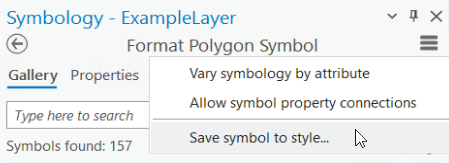
- 在将符号另存为对话框中,输入以下内容:
- 名称 - 输入符号的描述性名称。
- 类别 - 使用下拉列表在当前工程样式中选择类别,或输入新类别,或将其留空。 类别用于在样式库中搜索或过滤符号。 类别可选。
- 标签 - 输入一个或多个分号分隔的描述性标签。 标签为可选项。 如果未输入标签,则将根据符号的图形属性自动应用一部分。
- 样式 - 使用下拉列表选择在工程中连接的可编辑样式。 仅当工程中没有可编辑样式时,才会限制您使用收藏夹样式。 随后您可以从您的“收藏夹”样式中复制符号,并添加到其他目录视图样式中。
- 键 - 输入要用作样式项目键的字符串。 如果您未提供键,将自动生成一个键。 键用于在需要唯一项目查找表的情况下,储存样式项目唯一标识符。 在目标样式中,键必须是唯一的,并且不得为空。 键可选。
- 单击确定将符号保存到指定样式中。
将文本符号保存到样式
要保存文本符号,请完成以下步骤:
- 在内容窗格中选择要素图层。
- 在要素图层选项卡下,标注选项卡上的文本符号组中,单击文本符号
 以打开标注分类窗格。
以打开标注分类窗格。 - 单击符号选项卡。
- 在符号选项卡中单击窗格右上角的菜单按钮
 ,然后单击将符号保存到样式。
,然后单击将符号保存到样式。 - 在将文本符号另存为对话框中,输入以下内容:
- 单击确定将文本符号保存到指定样式中。
将标注放置保存到样式
要保存标注放置,请完成以下步骤:
- 在内容窗格中选择要素图层。
- 在要素图层选项卡下,标注选项卡上的标注放置组中,单击标注放置属性
 以打开标注分类窗格。
以打开标注分类窗格。 - 单击位置选项卡。
- 在位置选项卡中单击窗格右上角的菜单按钮
 ,然后单击将位置保存到样式。
,然后单击将位置保存到样式。 - 在将标注放置另存为对话框中,输入以下内容:
- 单击确定将文本符号保存到指定样式中。
保存尺寸注记样式
要保存尺寸注记样式,请完成以下步骤:
- 在目录窗格中,右键单击尺寸注记要素类,然后单击尺寸注记要素类属性。
- 单击添加尺寸注记样式按钮或复制和编辑该尺寸注记样式按钮
 打开编辑器。
打开编辑器。 - 创建尺寸注记样式并单击窗格右上角的菜单按钮
 ,然后单击保存尺寸注记样式。
,然后单击保存尺寸注记样式。 - 在将尺寸注记样式另存为对话框中,输入以下内容:
- 在名称中,为尺寸注记样式输入一个描述性名称。
- 对于类别,使用下拉列表在当前工程样式中选择类别,或输入新类别,或将其留空。
类别用于在样式库中搜索或过滤符号。 类别可选。
- 对于标签,输入一个或多个分号分隔的描述性标签。
标签可选。
- 在样式中,使用下拉列表选择一个与工程相连接的可编辑样式。
仅当工程中没有可编辑样式时,才会限制您使用收藏夹样式。 随后您可以从您的“收藏夹”样式中复制尺寸注记样式,并将其添加到其他目录视图样式中。
- 对于键,输入要用作样式项目键的字符串。
如果您未提供键,将自动生成一个键。 键用于在需要唯一项目查找表的情况下,储存样式项目唯一标识符。 在目标样式中,键必须是唯一的,并且不得为空。 键可选。